DAFTAR ISIBUKATUTUP
Cara membuat Aplikasi Android (online)
Cara membuat aplikasi Android secara online atau disebut juga Maker atau Builder, disebut begitu karena segala sesuatunya sudah disiapkan (alias tak harus mengusai ilmu coding), yang kita buat hanya memberi nama dan logo saja untuk App yang akan kita buat.
Saya cari di Google, ada sekitar 10 penyedia aplikasi layanan alat Maker atau Builder ini, tapi hanya satu yang saya coba yang sepertinya paling mudah dan komplit fiturnya yaitu AppsGeyser.
Di AppsGeyser terbagi dua jenis, untuk Bisnis dan Individu. Keduanya memberikan fitur pembuatan App berikut ini.
Website
Convert Website Link into Mobile App
Wallpaper
Create Wallpaper app with Remote Control
Messenger with Video Calls
Create Messenger with chats and channels
Messenger with Live Streams
Create Messenger with Live Streams
Book Reader
Upload Ebooks to Make a Mobile Library
Exams / Tests
Create an Exams / Tests app
Photo Editor
Create an Photo Editor app
Fishing
Create Fishing Arcade Game
Guide
Turn Instructions and Guides Into Handbook
Browser
Make Fast Mobile Browser with Tabs and Widgets
Video Calls and Chat
Create messenger app with Video Calls
Media Player
Create Media App with Video and Audio Streams
Mobile TV
Add Video Streams To Build Mobile TV App
Photo Keyboard
Make Custom Keyboard with Images
Music
Upload Audio Url(s) to Create Music Streaming App
App for Likee
Convert Likee Links And Profiles to App
Slot machine
Casino Simulator Game App with Slot Machine
Matching Puzzle
Create Matching Puzzle Game for Kids and Adults
Word Search
Create Word Search app
Quiz
Make Quiz game with Trivia questions
App for TikTok
Convert favorite TikTok Links and Profiles to App
Case Simulator
Make Case Opener Simulators for Popular Games
Find The Pair
Make Find the Pair Game for Memory Training
Web App
Convert Offline Zipped Web Content into App
2048
Make 2048 Puzzle Game with Custom Images
Coloring
Upload b&w Images for Coloring and Painting Game
Magic Ball
Make Magic Ball Game with Predictions
Spin the Bottle Game Maker
Tap the Cookie
Game Maker for Android
15 Puzzle Android Game Creator
Business Website
Convert Business Website to Android App
YouTube
Turn YouTube Channel or Playlist Into App
Facebook Page
Convert Facebook Page into Android App
Untuk dapat membuat jenis aplikasi diatas harus berlangganan atau uji coba gratis sebelum berlangganan.
Diantara semua jenis diatas saya hanya mencoba fitur gratis (tanpa uji coba gratis) untuk Membuat aplikasi Android untuk situs web tanpa coding.
Blog ini saya jadikan aplikasi dan hasilnya sama seperti ketika mengakses blog ini dari browser bedanya hanya blog ini diakses dari dalam aplikasi yang kita buat.
Untuk menjadikan blog menjadi aplikasi silakan ke link berikut.
https://appsgeyser.com/appmaker/individual/
Dan pilih "Buat aplikasi Android untuk situs web Anda tanpa coding."
Keterangannya:
Buat aplikasi komprehensif dengan banyak fitur dan akses cepat ke situs web. Fitur apk meliputi: tab media sosial, pemberitahuan push, monetisasi, dukungan URL apa pun. Berikan pengguna Anda akses instan ke situs web dan halaman web favorit Anda sendiri.
Cara mengonversi situs web ke aplikasi Android:
Salin-tempel URL situs web Anda (tautan), tambahkan tab media sosial (Facebook, Blog, YouTube, Twitter), beri nama aplikasi Anda, pilih atau unggah ikon. Gunakan kata kunci dalam nama dan deskripsi, ceritakan tentang fitur Anda, lokalkan aplikasi Anda dalam bahasa asal Anda. Pratinjau aplikasi situs web Anda untuk melihat cara kerjanya sebelum membuat file apk.
1. Masukkan domain/subdomain blog kita lalu klik "dapatkan / get content".
2. Lalu buat nama untuk App yang akan kita buat.
3. Lalu upload gambar untuk ikon App kita.
4. Pratinjau jika ingin melihat hasilnya atau download saja langsung dan install ke hp kita. Selesai.
Ya hasilnya lumayan meskipun tak ada bedanya antara mengakses blog ini dari dalam App maupun dari Browser, alias sama persis, tapi buat gaya-gayaan, okelah no problem hehe.
Tapi bagi yang kreatif mungkin dapat membuat Aplikasinya lebih manis lagi ditambahi apa gitu dengan fitur-fitur yang tersedia, yang jelas bukan ditambahi gula.
Ya buat agan yang barangkali mau mencoba membuat silakan coba menuju ke link diatas. Demikian semoga bermanfaat.
Cara menghitung jumlah kata pada artikel dengan alat online
Alat penghitung kata secara online dan gratis yang menghitung jumlah kata, karakter, kalimat, serta kata unik dalam teks Anda.
Alat ini biasanya digunakan untuk menghitung kata pada postingan blog. Konon katanya postingan yang memiliki sekitar 300 kata bakal lebih cepat diterima Adsense.
Bagi pengguna laptop mungkin dapat dengan mudah menghitung jumlah kata tapi bagi pengguna hp mungkin akan kesulitan, jadi dengan adanya alat ini pengguna hp juga bisa menghitung kata yang terdapat dalam postingan.
Apa yang Dimaksud dengan Jumlah Kata?
Jumlah kata adalah total kata yang terdapat dalam suatu dokumen atau bagian teks. Dengan memeriksa jumlah kata, Anda dapat memastikan bahwa teks Anda mencapai atau tetap dalam batas tertentu.
Ada banyak alasan mengapa jumlah kata mungkin diperlukan untuk suatu bagian teks, termasuk alasan keterbacaan dan keandalan. Jumlah kata yang berbeda dapat diatur bergantung pada audiensi teks, tujuannya, ataupun keduanya.
Misalnya, jumlah kata untuk esai perguruan tinggi mungkin ditetapkan 10.000 kata untuk memastikan teks berisi penelitian yang signifikan dan dianggap sebagai makalah yang andal dan mendalam. Sedangkan seorang jurnalis mungkin memiliki target 1.000 kata untuk memastikan teksnya merupakan ringkasan yang singkat dan mudah dibaca untuk target audiensi mereka.
Profesional, pelajar, penulis, jurnalis, atau siapa pun yang perlu menulis suatu bagian teks biasanya menganggap penting untuk mengetahui jumlah kata.
Bagaimana Mengecek Jumlah Kata?
Ada banyak cara Anda dapat mengecek jumlah kata. Anda dapat menggunakan Microsoft Word, Google Docs, atau Alat Penghitung Kata online.
Bagaimana mengecek jumlah kata menggunakan Microsoft Word?
Untuk mengecek jumlah kata menggunakan Microsoft Word, Anda dapat:
Pilih teks yang ingin Anda cek
Anda akan menemukan jumlah kata di sudut kiri bawah layar.
Bagaimana mengecek jumlah kata menggunakan Google Docs?
Untuk mengecek jumlah kata menggunakan Google Docs, Anda dapat:
Pilih Tools
Pilih Word Count
Lihat jumlah kata Anda
Apa itu Alat Penghitung Kata?
Alat Penghitung Kata adalah situs web online yang menginformasikan kepada Anda jumlah kata dari suatu bagian teks. Alat ini secara instan menghitung jumlah kata dan memperlihatkan hasilnya kepada Anda. Alat ini dapat digunakan untuk memastikan teks Anda memiliki panjang tertentu.
Alat Penghitung Kata dapat digunakan pada komputer, laptop, atau perangkat seluler (hp).
Bagaimana Cara Kerja Penghitung Kata?
Alat Penghitung Kata bekerja dengan menghitung total jumlah kata yang terdapat dalam suatu bagian teks secara instan.
Alat ini akan menghitung kata sementara Anda menulis, atau akan memperlihatkan kepada Anda total jumlah kata dalam teks yang telah Anda salin dan tempel ke dalam kotak.
Dengan menggunakan alat ini, Anda dapat mengecek informasi berikut:
Jumlah kata
Jumlah kata unik
Jumlah karakter (dengan dan tanpa spasi)
Jumlah kalimat
Jumlah paragraf
Waktu baca
Alat Penghitung Kata sangat berguna khususnya jika Anda bekerja pada perangkat seluler (hp atau smartphone Android) dan perlu mengecek jumlah kata Anda secara cepat.
Bagaimana Cara Menggunakan Penghitung Kata?
Sangat mudah mengecek jumlah kata Anda menggunakan Penghitung Kata.
Untuk menggunakan alat ini, silakan kunjungi https://charactercalculator.com/id/word-counter/
Mulai ketik atau salin dan tempel teks Anda ke dalam kotak lalu informasi jumlah kata Anda akan otomatis tampil dibagian atas halaman. Selamat mencoba!
Situs tempat penyimpanan HTML, Javascript, CSS, DLL, Gratis!
Banyak situs tempat penyimpanan HTML, Javascript, CSS, DLL, namun rata-rata pengoperasiannya cukup sulit bagi pemula dan fitur-fiturnya pun kurang memadai alias mungkin harus berbayar untuk mendapatkan fitur yang diharapkan.
Fitur misalnya bisa upload file secara langsung dari perangkat dan menggunakan url-nya untuk dipasang disitus lain.
Langka dan hampir tidak ada yang berani memberikan fitur tersebut secara gratis kecuali membeli hosting sendiri namun tentu akan rugi jika hanya untuk menyimpan satu buah file JS saja masa harus beli hosting segala.
Nah, diantara banyaknya situs tempat penyimpanan HTML, Javascript, CSS, DLL, ada dua situs yang lumayan baik yaitu GitHub dan jsDelivr.
GitHub sebenarnya juga tidak mendukung memasang url-nya disitus lain namun dapat di konversi melalui situs jsDelivr sehingga dapat dipasang disitus lain.
Jadi upload filenya di GitHub dan url filenya dari jsDelivr. Kedua situs tersebut gratis dan meskipun gratis tapi paling populer di internet karena layanannya tetap powerfull.
Cara menyimpan file di GitHub:
1. Mendaftar atau login di https://www.github.com
2. Buat folder atau Repositories.
3. Upload file kedalam folder.
4. Salin url file.
5. Selesai.
Url file yang disalin dari GitHub akan kita konversi ke situs jsDelivr.
Peralatan konversi dari jsDelivr:
1. GitHub
2. Perpustakaan yang Dihosting Google
3. unpkg
4. Skypack
5. esm.sh
Sepertinya kelima situs diatas merupakan tempat penyimpan file dan dapat di konversi melalui jsDelivr. Saya baru mencoba GitHub aja sih.
Berikut beberapa penjelasan jsDelivr mengenai migrasi GitHub dan Perpustakaan yang Dihosting Google.
jsDelivr adalah CDN Open Source gratis, cepat, dan andal untuk npm dan GitHub. Sebagian besar tautan GitHub dapat dengan mudah dikonversi ke tautan jsDelivr.
jsDelivr adalah CDN (Content Delivery Network) gratis untuk file sumber terbuka.
Dengan menggunakan URL CDN jsDelivr Anda mendapatkan kinerja yang lebih baik secara global berkat infrastruktur multi-CDN kami. Kami juga menyimpan semua file secara permanen untuk memastikan keandalan, bahkan jika file Anda dihapus dari Github, mereka akan terus bekerja di jsDelivr tanpa merusak situs mana pun yang menggunakannya. CDN jsDelivr dirancang untuk penggunaan produksi dengan banyak lapisan failover untuk memastikan waktu aktif terbaik.
jsDelivr adalah CDN Open Source gratis, cepat, dan andal untuk npm dan GitHub. Sebagian besar tautan perpustakaan yang dihosting Google dapat dengan mudah dikonversi ke tautan jsDelivr.
Pustaka yang dihosting Google dan perbandingan jsDelivr. jsDelivr adalah alternatif yang bagus untuk perpustakaan yang dihosting Google dan menawarkan banyak fitur canggih seperti npm langsung dan integrasi github, minifikasi file, dan kompilasi modul ES dan pengiriman yang dioptimalkan. Selain itu jsDelivr lebih cepat berkat infrastruktur globalnya yang menggunakan banyak penyedia CDN
Cara mengkonversi file di jsDelivr:
1. Buka halaman https://www.jsdelivr.com
2. Pada hamburger menu sidebar "Pilih Peralatan" lalu "Pilih GitHub".
3. Tambahkan file yang disalin dari GitHub ke kotak dan otomatis terkonversi.
4. Salin dan selesai.
Contoh url file GitHub dan jsDelivr.
https://github.com/thejaey/files/blob/9c163726ebbdf24d342820aa8f943767d5067bd8/firebase-auth.css
https://github.com/thejaey/files/blob/9c163726ebbdf24d342820aa8f943767d5067bd8/firebase-auth.js
Setelah di konversi menjadi begini.
https://cdn.jsdelivr.net/gh/thejaey/files@9c163726ebbdf24d342820aa8f943767d5067bd8/firebase-auth.js
https://cdn.jsdelivr.net/gh/thejaey/files@9c163726ebbdf24d342820aa8f943767d5067bd8/firebase-auth.css
Url file dari GitHub tidak bisa dipasang langsung pada situs lain dan untuk dapat melakukannya terlebih dulu harus dikonversi melalui situs jsDelivr.
Contoh memasang url file yang di konversi dari jsDelivr ke situs lain, misalnya ke Blogger, berikut ini.
<link async="async" rel="stylesheet" href="https://cdn.jsdelivr.net/gh/thejaey/files@9c163726ebbdf24d342820aa8f943767d5067bd8/firebase-auth.css" />
<script async="async" src="https://cdn.jsdelivr.net/gh/thejaey/files@9c163726ebbdf24d342820aa8f943767d5067bd8/firebase-auth.js" />
Silakan koreksi jika ada yang kurang tepat guys dan atau silakan rekomendasikan jika ada layanan lain untuk situs tempat penyimpanan HTML, Javascript, CSS di kolom komentar. Thank you before!
Alat untuk minify kode javascript
Alat untuk Minify atau Minification atau nama lainnya lagi Kompresor agar kode Javascript yang tadinya panjang dan banyak menjadi pendek.
Cara kerjanya biasanya alat ini akan menghapus baris baru, spasi, dan lainnya sehingga hasilnya kode akan tampak bertumpuk dan rapat.
Tujuannya, salah satunya untuk mengurangi berat halaman.
Kelebihannya, selain untuk kompresi juga dapat memperbaiki penulisan kode yang salah, amatiran dan otodidak seperti saya seringnya menggabung-gabungkan kode tak peduli salah atau benar. Nah dengan alat ini bisa membantu memperbaikinya secara otomatis.
Kekurangannya, terkadang dia juga malah merusak kode, yang tadinya kodenya bener malah jadi salah, main sikat sampai habis, ya namanya juga alat ya, mesin, benda mati.
Namun ada juga alat yang sebaliknya, Un-minify, atau untuk mempercantik tatanan kode. Tapi diposting ini khusus untuk minify saja.
Kunjungi: https://jscompress.com
Caranya tinggal masukkan saja Javascript ke kotak yang tersedia atau bisa juga di upload filenya dan klik button Compress. Hitungan detik akan selesai tinggal salin atau bisa juga di unduh.
Selain mengkompres kode JS, situs ini juga punya alat Validator Kode, untuk mengecek apakah kode script valid atau tidak, tapi tidak kita bahas karena saya belum pernah mencoba, namun jika mau di Search Console juga sepertinya punya alat tes Validator semacam itu.
Alat untuk cek responsive blog dengan 4 tampilan perangkat sekaligus
Sebagai seorang blogger mungkin kita ingin mengetahui bagaimana tampilan blog kita jika dilihat dari 4 perangkat sekaligus yakni Desktop, Laptop, Tablet dan Smartphone.
Alat online ini dapat mewujudkan semua itu, hanya dengan perangkat smartphone misalnya, kita bisa mengakses alat tersebut melalui internet.
Caranya seperti gambar dibawah ini:
1. Kunjungi http://ami.responsivedesign.is
2. Masukkan alamat blog kita disana.
3. Klik GO.
Menariknya, masing2 dari tampilan tersebut dapat dioperasikan layaknya perangkat sungguhan, misalnya pada tampilan Tablet, kita bisa menggeser2 menu yang ada didalamnya, melihat tampilannya apakah sudah responsive ataupun hanya sekedar ingin tahu bagaimana tampilan blog kita jika dilihat dari 4 tampilan perangkat tersebut dan bahkan menu tersebut dapat di klik seumpama ingin melihat halaman search, label, postingan dan lainnya yang ada di blog kita melalui alat itu.
Untuk dapat mengambil gambar seperti hasil gambar diatas, untuk diperlihatkan dipostingan seperti ini misalnya, kita bisa me-screenshot-nya.
Alat tersebut bernama "Am I Responsive?", selain cara manual seperti diatas, kita juga bisa membookmark-nya, yaitu dengan format alamat seperti dibawah ini agar tidak repot menulis alamat kedalam kotak setiap kali akan mengecek tampilan blog.
http://ami.responsivedesign.is/?url=isi-dengan-alamat-lengkap-blog-anda-disini
Atau bisa juga melalui alamat dibawah ini.
Alat untuk replace teks dalam berkas secara online
Find and Replace Text, Online Text Tools. Begitulah bunyi judul dari situs alat timpa teks tersebut.
Misal di dalam sebuah berkas xml atau txt dll ada teks yang ingin di timpa atau diganti dengan teks lain.
Saya menggunakan alat ini untuk menimpa teks dalam berkas.xml atau berkas backup blog. Di dalam berkas xml itu kan terdapat banyak url serupa misal "jaeyzone.blogspot.com", nah teks tersebut saya timpa menjadi misalnya "jaeycool.blogspot.com". Agar tidak capek mengedit pos satu-persatu saat backup tersebut di import ke blog lain.
Itulah fungsi alat ini, dia mampu mereplace teks dalam berkas yang cukup besar, (berkas 100kb-an). Aplikasi Google Dokumen atau Google Spread mah lewat, saya coba pakai App JotaTeks juga malah tecirit app-nya ga mampu. Jadi bisa dibilang alat replace online ini yang terbaik untuk pengguna Smartphone dibanding alat lain yang pernah saya coba.
Bagaimana cara menggunakan alat ini?
1. Kunjungi situsnya https://onlinetexttools.com/replace-text
2. Masukkan teks kedalam kotak, atau Upload saja berkas .txt (jika berkas xml terlebih dulu rename menjadi txt)
3. Tentukan teks yang mana yang akan ditimpa dengan teks apa.
4. Lalu setelah itu akan Loading sebentar dan setelah selesai silakan download (Save As) berkasnya.
6. Selesai.
Cara cek artikel plagiarisme, apakah copy paste atau bukan!
Plagiarisme atau sering disebut plagiat adalah penjiplakan atau pengambilan karangan, pendapat, dan sebagainya dari orang lain dan menjadikannya seolah karangan dan pendapat sendiri.
Apa saja yang termasuk plagiarisme?
Mengutip kata-kata atau kalimat orang lain tanpa menggunakan tanda kutip dan tanpa menyebutkan identitas sumbernya. Menggunakan gagasan, pandangan atau teori orang lain tanpa menyebutkan identitas sumbernya. Menggunakan fakta (data, informasi) milik orang lain tanpa menyebutkan identitas sumbernya.
Berikut ini daftar alat online yang dapat digunakan untuk mengecek artikel plagiarisme
- https://www.scanmyessay.com
- https://unicheck.com
- http://www.plagiarismchecker.com
- https://www.plagscan.com/en/
- http://plagtracker.com
- http://www.dustball.com/cs/plagiarism.checker/
- https://www.duplichecker.com
- https://www.copyscape.com
Selamat mencoba!



.webp)

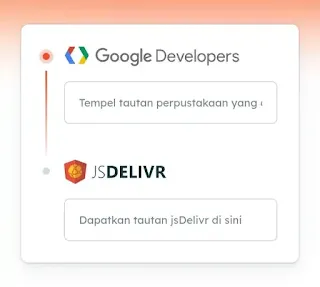




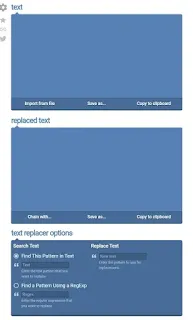












Kekurangannya serem juga bisa merusak kode yang benar jadi salah, kalau yang awam banget sama kode JS pakai alat ini bisa ngga tau kalau kode JS malah jadi salah.
ReplyDeleteWah, bisa benerin kode script yang salah, tapi bisa juga salahin kode yang benar. Namanya juga mesin ya kang, bukan Amanda.😅
ReplyDelete
Delete🤣🤣🤣🤣
ReplyDeleteGue baru tahu malah Huu, Jadi penasaran ingin nyoba meski boleh dikatakan maju kena mundur kena yee Huu.😁😁😁
Nanti kalau pas lagi utak-atik anu gue coba deh Huu...Thanks infonya Huu.😊👍👍👍
Tumben nih belum ada post barunya, kayaknya adminnya lagi bertapa cari wangsit buat kode html.🤣
ReplyDeleteBukan lagi nyari wangsit tapi lagi sibuk di YouTube dia..hihihi
Delete
Delete😁😁😆😆😆😆😆😆😆😆
Oalah, pantesan. Kirain aku lagi sibuk nonton ikatan cinta.😅
Delete
Delete🖕😆😆😆😆😆🤣🤣🤣☝🏾
🤣🤣🤣🤣🤣🤣🤣🤣🙏🙏🙏🙏🙏🙏🙏 😛😛😛
ReplyDeleteDulu sewaktu masih pakai blogger saya lakukan ini, tapi kalo sekarang saya pakai plugin mas yang ada di wordpress jadi tinggal klik "Minify" saja sudah terproses.
ReplyDelete